Driver de Gráficos Intel Iris Xe: Como Baixar e Atualizar

Os drivers são a espinha dorsal do seu computador – se não estiverem funcionando corretamente, você pode enfrentar erros relacionados ao display, falhas gerais no sistema e hardware não responsivo.
Garantir que seus drivers estejam atualizados é a principal coisa que você pode fazer. É por isso que hoje você aprenderá como baixar e atualizar seu driver de gráficos Intel Iris Xe. Aqui está tudo o que você precisa saber:
O que é o driver de gráficos Intel Iris Xe?
O driver de gráficos Intel Iris Xe é o esforço da empresa para fornecer uma boa opção de jogos em um dispositivo fino e leve. Os drivers elevam o padrão de desempenho gráfico integrado, embora seu foco atual esteja em jogos de entrada.
No entanto, mesmo a máquina mais robusta não funcionará corretamente se você não a atualizar regularmente.
Eu preciso atualizar o driver de gráficos Intel?
Manter os componentes de software funcionando corretamente é obrigatório para o bem-estar do seu PC. Sem drivers atualizados, seu computador não poderá renderizar gráficos ou exibir conteúdo visual, o que, por sua vez, causará problemas com o desempenho geral e a estabilidade do seu sistema.
Aqui está o motivo pelo qual você deve atualizar seu driver de gráficos Intel Iris Xe:
- Desempenho ideal do PC: Atualizações de drivers gráficos contêm correções de bugs, introduzem melhorias de estabilidade e novos recursos cruciais para aumentar o desempenho do seu computador.
- Menos erros no sistema: Manter um sistema atualizado é essencial para o funcionamento adequado do seu PC. Um driver desatualizado ou um driver defeituoso ou ausente pode resultar em vários erros, incluindo alguns graves, como a Tela Azul da Morte.
- Melhor experiência de jogo e de usuário: Menos erros, PC mais rápido, gráficos mais realistas. Atualizar seus drivers melhora não apenas a jogabilidade, mas toda a experiência do usuário.
Agora que você está convencido da importância de manter seu driver de gráficos Intel Iris Xe atualizado, vamos ver como exatamente fazer isso:
Como faço para baixar e atualizar o driver de gráficos Intel Iris Xe?
1. Pelo site do fabricante
- Antes de acessar o site do fabricante, você precisa verificar a versão do driver atual. Para fazer isso, vá para o Gerenciador de Dispositivos clicando com o botão direito no ícone do menu Iniciar e escolhendo-o no menu pop-up.
-
Vá para Adaptadores de vídeo. Clique com o botão direito no seu driver e escolha Propriedades.
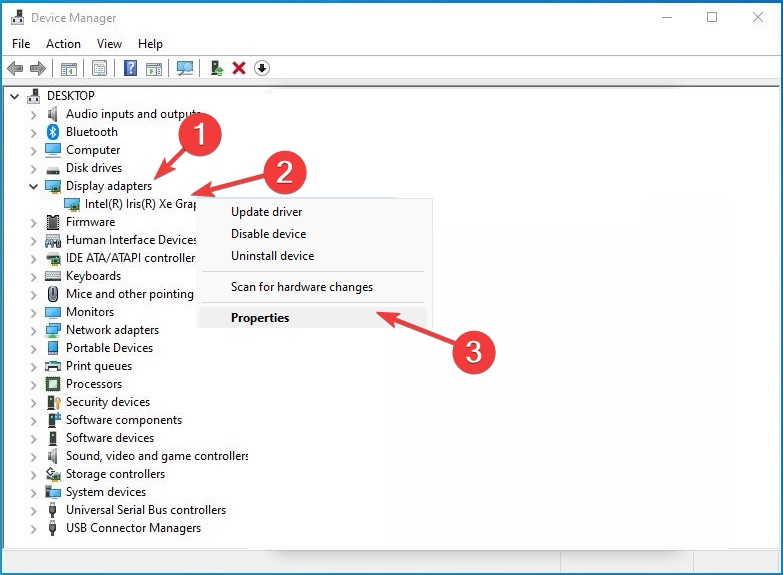
-
Certifique-se de que está na aba do Driver. Verifique sua data e versão.
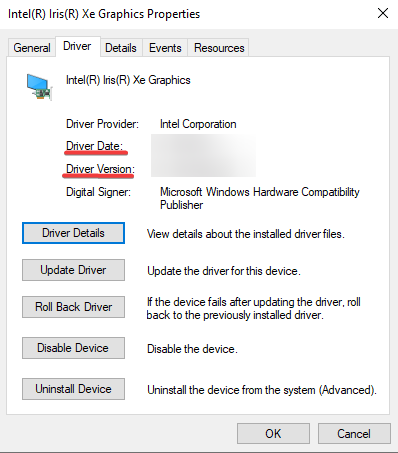
- Agora, visite a página oficial de suporte da Intel para gráficos Intel Iris Xe.
-
Localize a versão que corresponde às suas especificações. Geralmente, você desejará a versão mais recente disponível para seu sistema. Clique no botão Baixar ao lado dela.
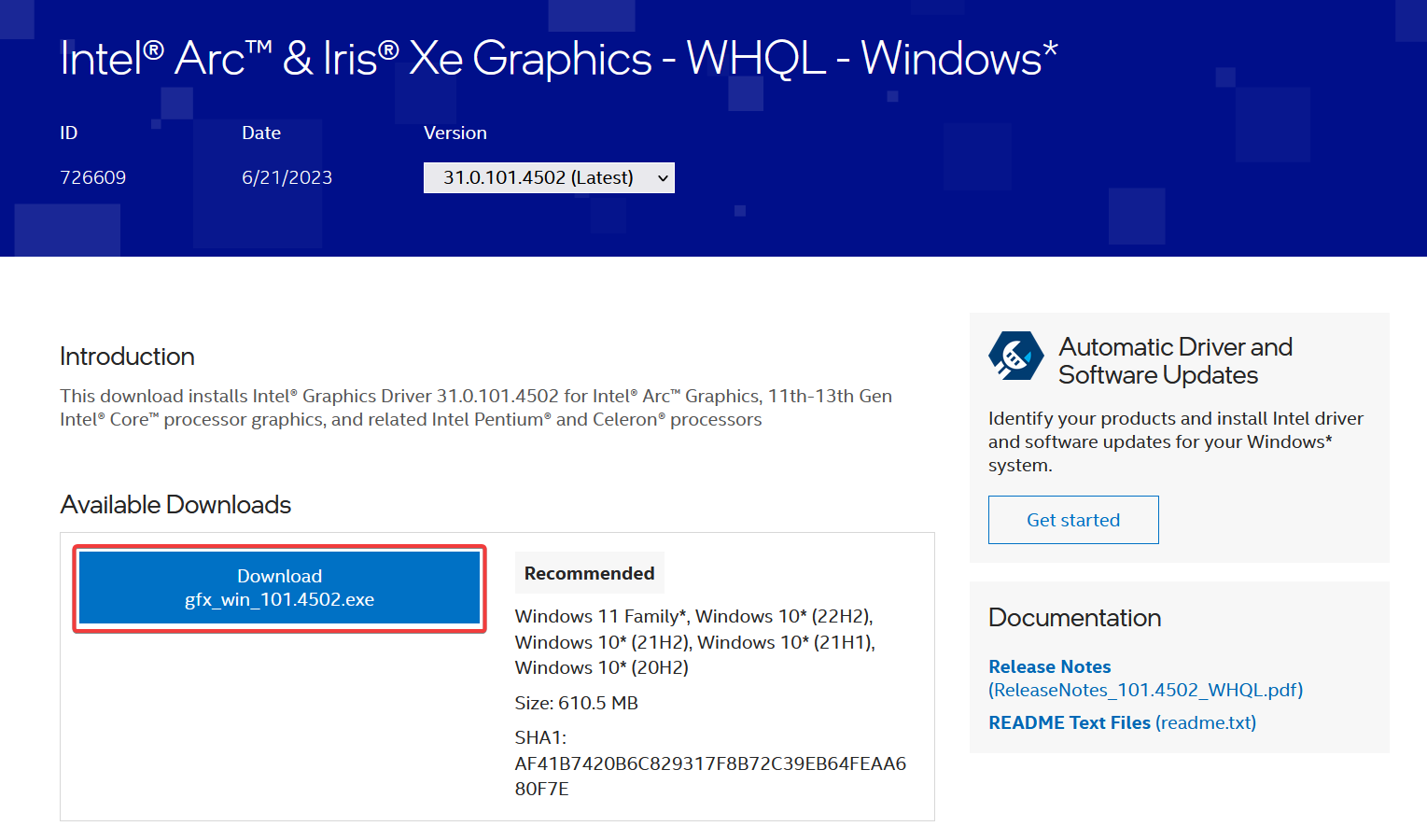
- Execute o arquivo de configuração e siga as instruções na tela para concluir o processo.
- Reinicie seu PC.
Se você encontrou problemas ao baixar e instalar seu driver de gráficos Intel Iris Xe a partir da página oficial de suporte, pode tentar obtê-lo a partir do site do fabricante do seu PC. Pesquise a página de suporte de drivers do seu fabricante, baixe a configuração e execute o instalador.
Aqui estão as páginas do driver de gráficos Intel Iris Xe para dois dos principais fabricantes do mercado:
- Dell
- Lenovo
Baixar e instalar manualmente seus drivers gráficos é a melhor opção, dando a você total controle sobre o processo. Como você pode ver, isso requer um pouco mais de conhecimento, mas se você seguir os passos cuidadosamente, não deve haver problema.
2. Via Gerenciador de Dispositivos
- Pressione as teclas Windows + X para abrir o menu pop-up. Escolha Gerenciador de Dispositivos.
-
Vá para Adaptadores de vídeo. Clique com o botão direito no seu driver e escolha Atualizar driver.
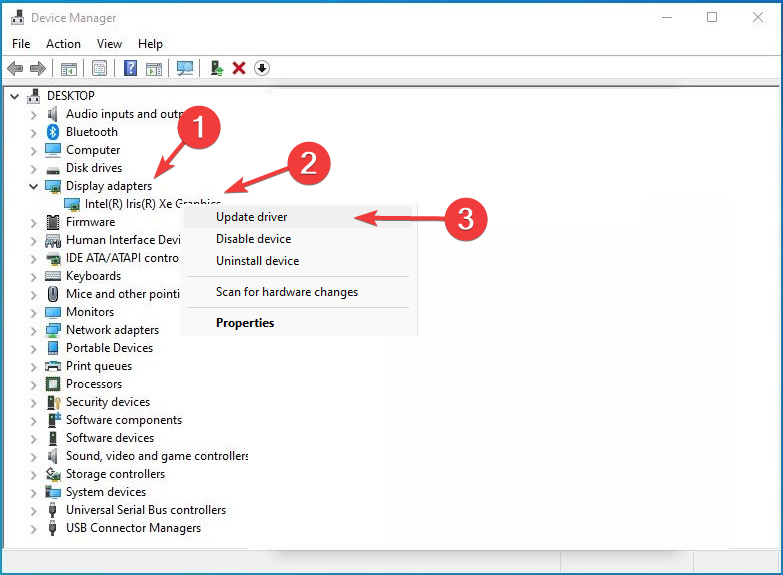
-
Selecione Pesquisar automaticamente por drivers para permitir que seu dispositivo encontre uma nova versão.
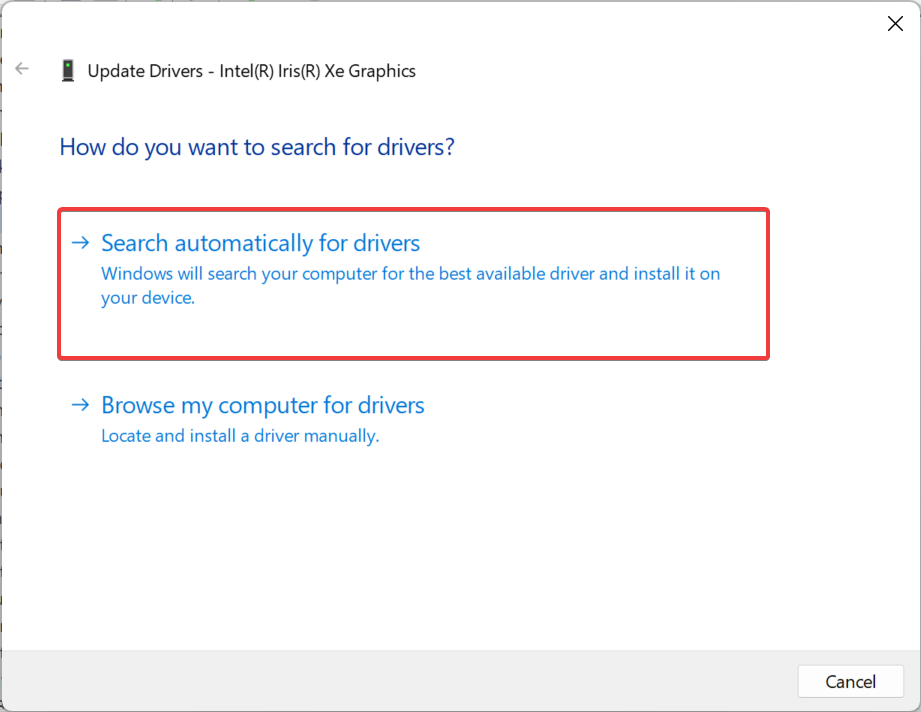
- Se encontrar uma nova versão, reinicie o computador para que as alterações sejam aplicadas.
No passado, o Gerenciador de Dispositivos do Windows fazia uma busca no seu computador e na internet pelos melhores drivers disponíveis. Agora, ele só funciona localmente, o que às vezes o impede de encontrar as versões mais recentes.
Portanto, se o software exibir a mensagem Os melhores drivers para o seu dispositivo já estão instalados, pode ser melhor instalar manualmente ou consultar o Windows Update.
Leia mais sobre este tópico
- A Intel planeja ‘Arrow Lake Refresh’ com relógio mais rápido e novo NPU este ano
- A Intel substituirá o pessoal de marketing pela Accenture e pela IA, cortes previstos até julho
3. Através do Windows Update
-
Pressione as teclas Windows + I para abrir Configurações e escolha Windows Update. Vá para Opções avançadas.
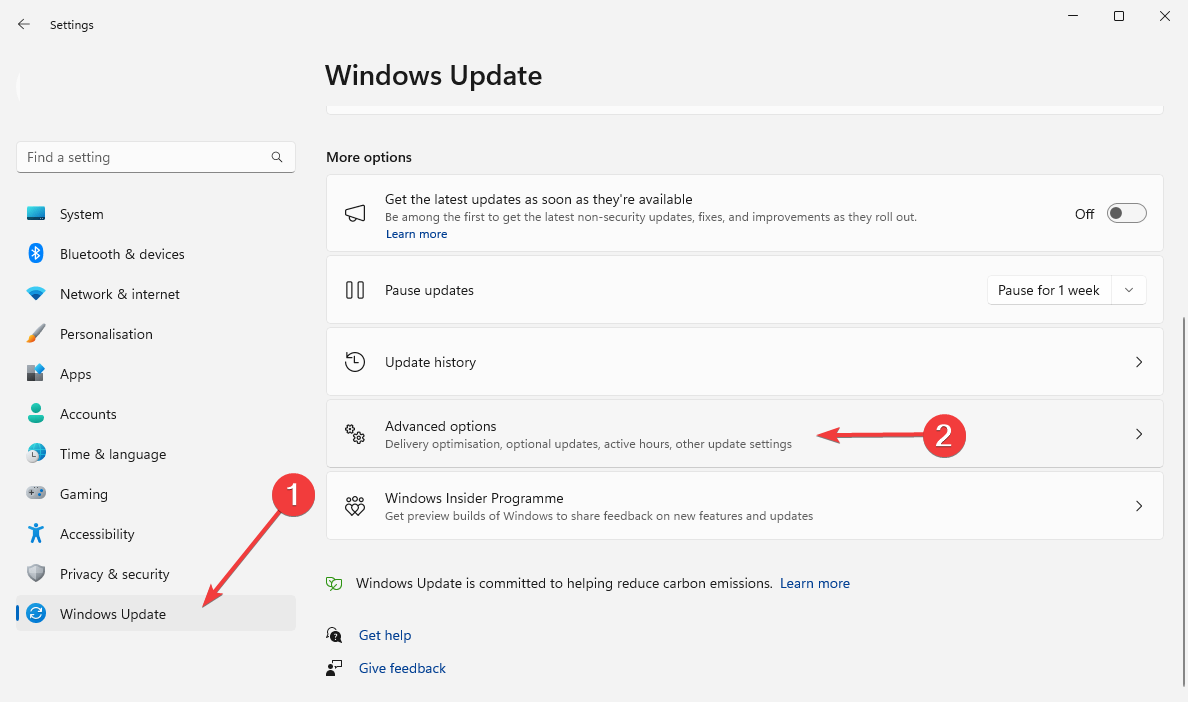
-
Clique em Atualizações opcionais.
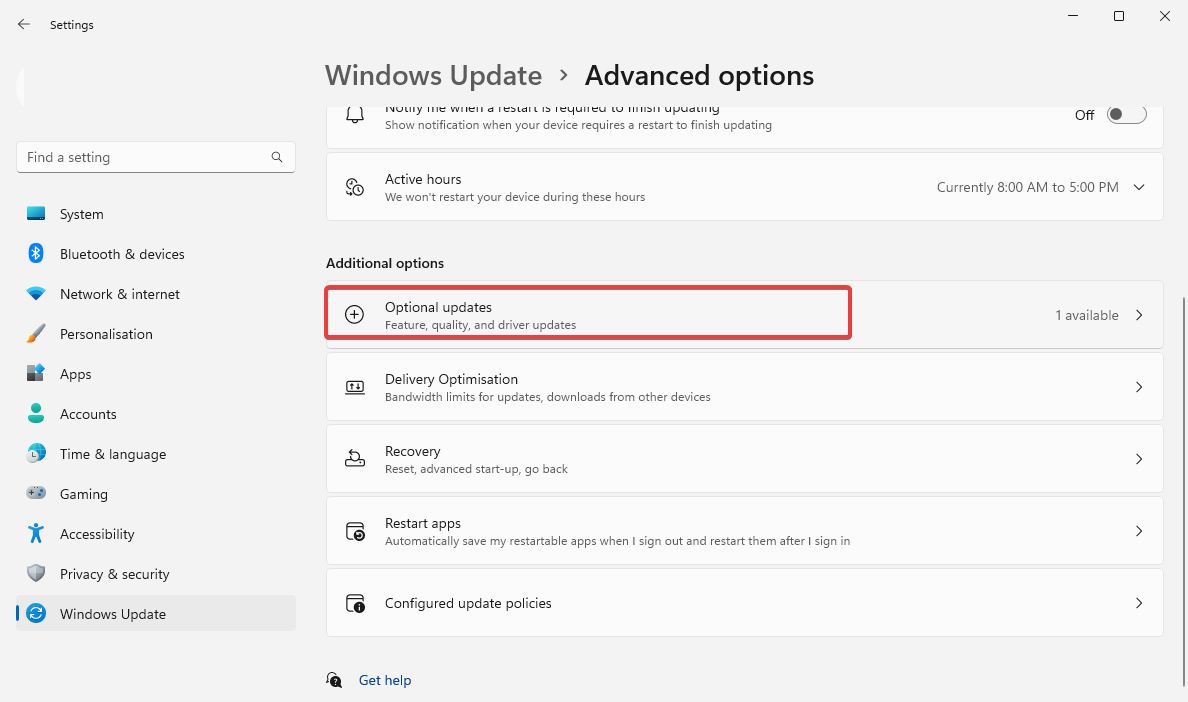
-
Marque a caixa de seleção para o driver gráfico, se houver um listado, e clique em Baixar e instalar.
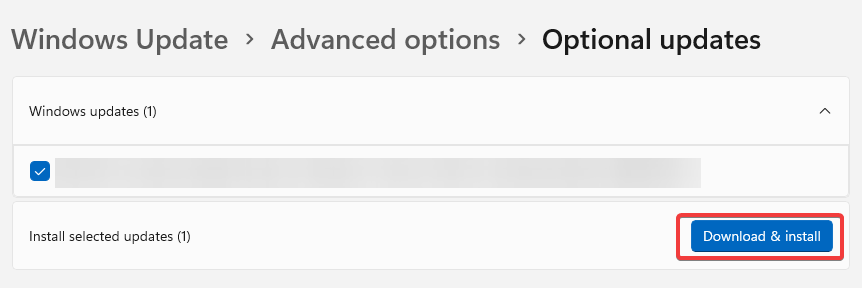
- Aguarde a conclusão do processo e reinicie o computador.
4. Use software especializado
Se você preferir uma abordagem mais automatizada, pode optar por uma ferramenta confiável de atualização de drivers. Além disso, a Intel fornece seu próprio software chamado Intel Driver & Support Assistant (DSA) que pode detectar e instalar automaticamente o driver mais recente para seu sistema.
Essas ferramentas escaneiam seu sistema em busca de drivers desatualizados e ajudam a simplificar o processo de download e instalação das versões mais recentes.
Dica: Certifique-se de escolher uma ferramenta de atualização de drivers respeitável para evitar possíveis problemas de compatibilidade ou malware.
Isso é tudo por hoje! Agora você sabe tudo o que precisa para baixar e atualizar seu driver de gráficos Intel Iris Xe.
Além disso, você pode gostar de aprender como corrigir o erro de driver desatualizado no Windows 11.
Precisa de mais ajuda ou tem perguntas adicionais? Não hesite em usar a seção de comentários abaixo.













